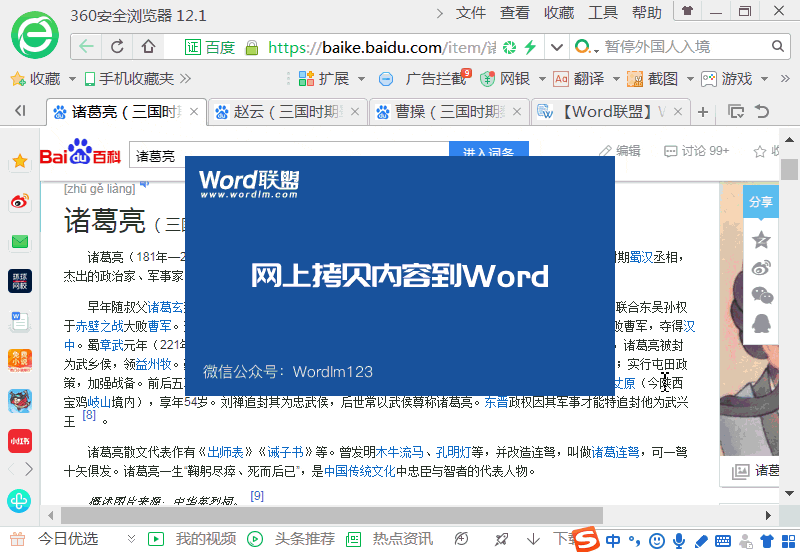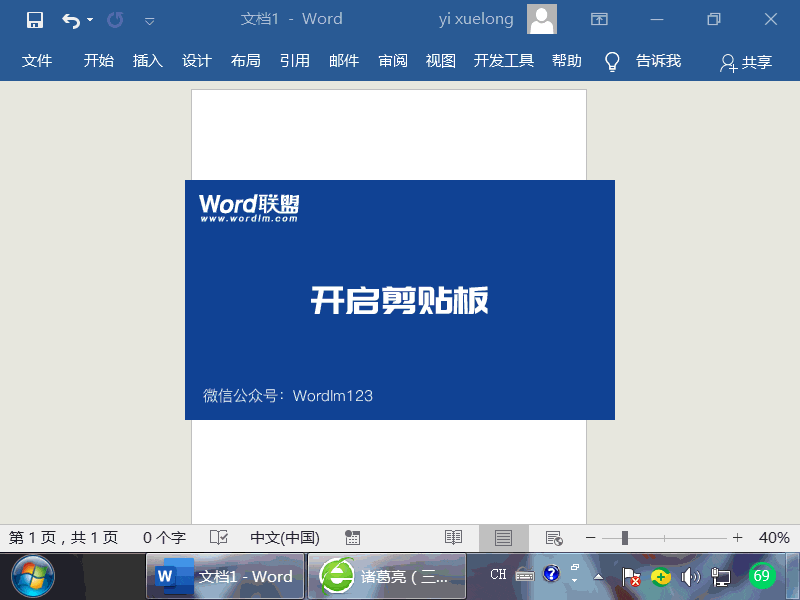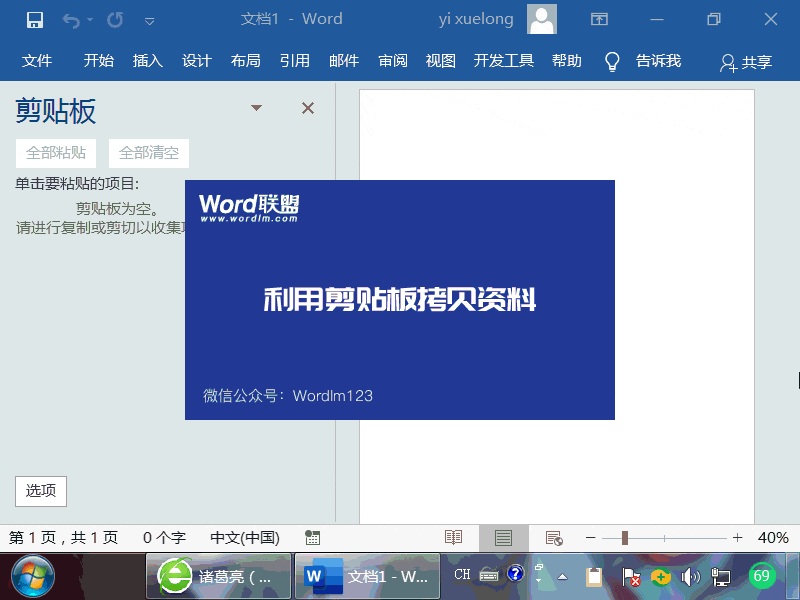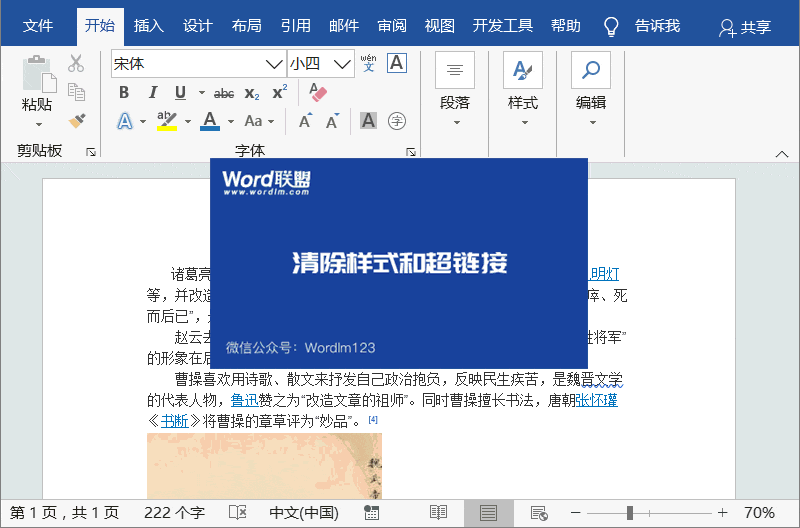Word剪贴板还能这样用?开启网上收集资料模式!
我相信大多数人都知道WORD中有一项功能叫“剪贴板”!但是你知道它到底是干啥的吗?它到底有什么用途?其实,剪贴板能够快速有效的帮助我们收集整理资料,今天,易老师就来给大家详细的讲一下。
在网上搜集资料
如图所示,我们平常如果要去网上搜集资料,可能会打开一个网站,然后找到并拷贝自己想要的资料,再打开WORD,将资料粘贴进去;接着继续搜集拷贝,继续粘贴到WORD。
众所周知,我们复制内容的时候,只能一次一次的复制,复制两次前一条内容就会被掩盖。
开启剪贴板以后
1、首先,我们开启剪贴板。
2、这个时候,你再去网上搜集资料,就不用重复的打开网页复制,打开WORD粘贴了。你只管在网上去搜集拷贝想要的内容,等资料全部搜集完成后,你再回到WORD看一看,剪贴板中已经存放了所有你先前拷贝的资料,点击资料即可插入到右侧的WORD窗口中。剪贴板除了支持文字,还支持图片、表格、超级链接等多媒体内容。哦!还有一点,就是剪贴板只能存放24条内容。
3、把资料粘贴到WORD后,我们可能会整理一下,清除超级链接和格式样式等。教大家三个WORD快捷键,首先「Ctrl + A」全选,然后「Ctrl + Shift + F9」清除所有超级链接;最后「Ctrl + Shift + Z」清除文本所有修饰,也可以使用「Ctrl + Shift + N」清除格式。